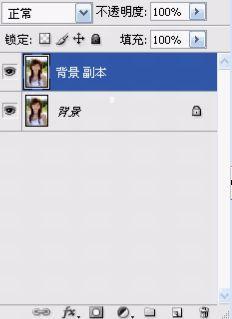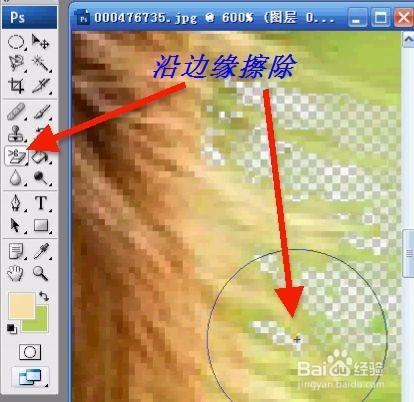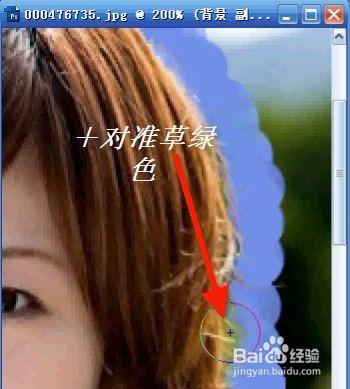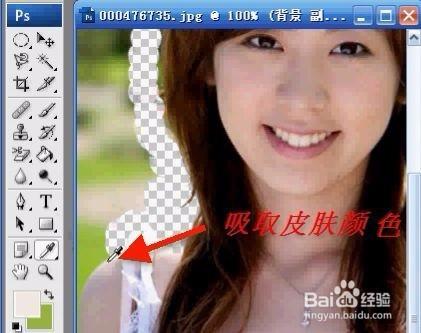Photoshop利用橡皮擦進行PS摳圖
工具/原料
Photoshop
方法/步驟
效果圖
原圖
開啟圖片,先看一下這張圖片(圖片來自網路),背景比較複雜,特別是有很多頭髮飄在外邊,就是用抽出濾鏡摳圖,也是有相當難度的,但我們現在卻要在不借助其他任何工具的情況下,只用橡皮擦來摳圖。
一 :複製背景圖層
二、選擇背景橡皮擦
三、吸取背景橡皮擦顏色
用吸管工具吸取頭髮邊緣顏色作為背景橡皮擦的前景色。為了看清頭髮邊緣顏色,可以用放大鏡工具放大圖片
開始時為了達到精細的效果,可以把背景橡皮擦的容差設得很小
四、擦除邊緣
顏色和容差設定好後,用背景橡皮擦沿頭髮邊緣擦除,
放大後擦除細微的地方,記住要把畫筆中間的+對準需要擦掉的地方
(草綠色部分),這樣可以避免連頭髮一起擦了。(見下圖)
五、根據影象不同顏色來調整背景橡皮擦顏色
因為一張影象邊緣顏色有好幾種,擦到不同顏色的地方,可以重新吸取前景色。下圖是吸取衣服的白色和面板色
六、新增背景層
為了能更清楚地看到擦除的效果,可以從一開始就在背景層和背景副本層之間新增一個新圖層,用油漆桶填充顏色,然後再進行擦除。
七、用橡皮擦工具擦除背景
背景橡皮擦的擦除效果畢竟不徹底,在擦除邊緣後要改用真正的橡皮擦來擦除背景。點選選擇橡皮擦工具.
把圖片放大後,用橡皮擦工具擦除背景和背景橡皮擦沒有擦徹底的痕跡。
八、完成
如果摳出來的影象有原影象的色邊存在,可以用“圖層/修邊/去除白邊”或去除黑邊或去邊來解決怎麼樣?沒有藉助其他任何工具,只用橡皮擦就能達到這樣的效果你還滿意吧!
還可以用模糊工具在邊緣塗抹,這樣,頭髮的邊緣與背景就能更好地融合了。